写在前面:本日志系列将会向大家介绍在《星尘异变》这款模拟经营游戏,在开发时用到的与C++相关的泛用代码与算法,主要记录UE5C++与原生C++的用法区别,以及遇到的问题和解决办法,因为这是我本人从ACM退役以后第一个从头开始的项目,所以如果写的有问题,欢迎指正交流。本游戏预计日后将会在steam平台上线,敬请期待。
本篇日志将会介绍在创建一个UE5空白项目后,如何生成对应的VS文件和管理相应的文件。
一、环境配置
本游戏适用的引擎为Unreal Engine5.2.1

用到的插件有Visual Studio Integreation Tool

VS环境配置

二、生成visual studio项目文件
在生成一个C+项目后,会在文件目录中看到下面这些文件,下面三个文件夹都是游戏的核心文件,除了这些文件夹以外的文件夹都可以删除,可以大幅减少游戏文件在同事之间传递所消耗的时间。
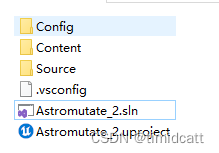
上面的文件中,.sln就是我们c++项目的入口,.uproject文件是整个项目的入口,要想生成VS项目文件,可以右键.uproject文件选择Generate Visual Studio Project Files,如果提示某文件缺失,是否rebuild,点击yes,如果提示.sln文件只可读,就先右键.sln文件,选择属性,确保只读选项是空框状态
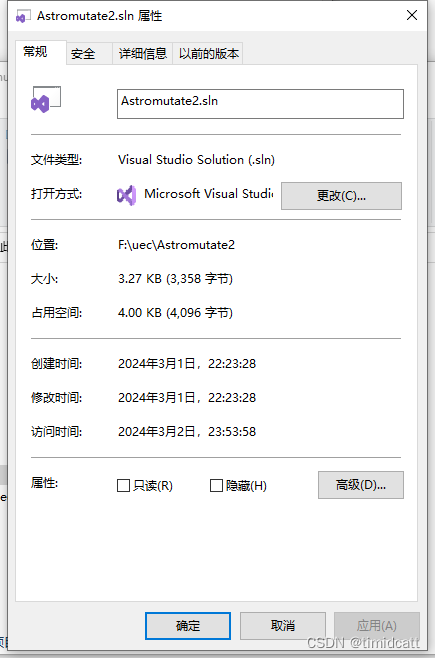
如果在将文件上传到同事协作平台如我所使用的P4V时提示有文件只读状态错误,就将.sln文件调回只读状态
当以下文件夹建立好了以后就说明项目建立成功,我们进入.sln

在解决方案资源管理器中确保所建立的项目为启动项目,而不是UE5为启动项目,

这时上方启动按钮处显示的应该是“本地Windows调试器”,而不是“启动”,所创建的项目名称加粗。点击按钮启动UE5

如果出现"game files required to initialize the global shader library are missing"的报错,可以尝试将“解决方案配置”调整为“DebugGame Editor”


成功进入项目后,在"平台"中选择"Windows"选择"烘焙内容",就可以使用解决方案配置中的其他选项运行并避免报错了
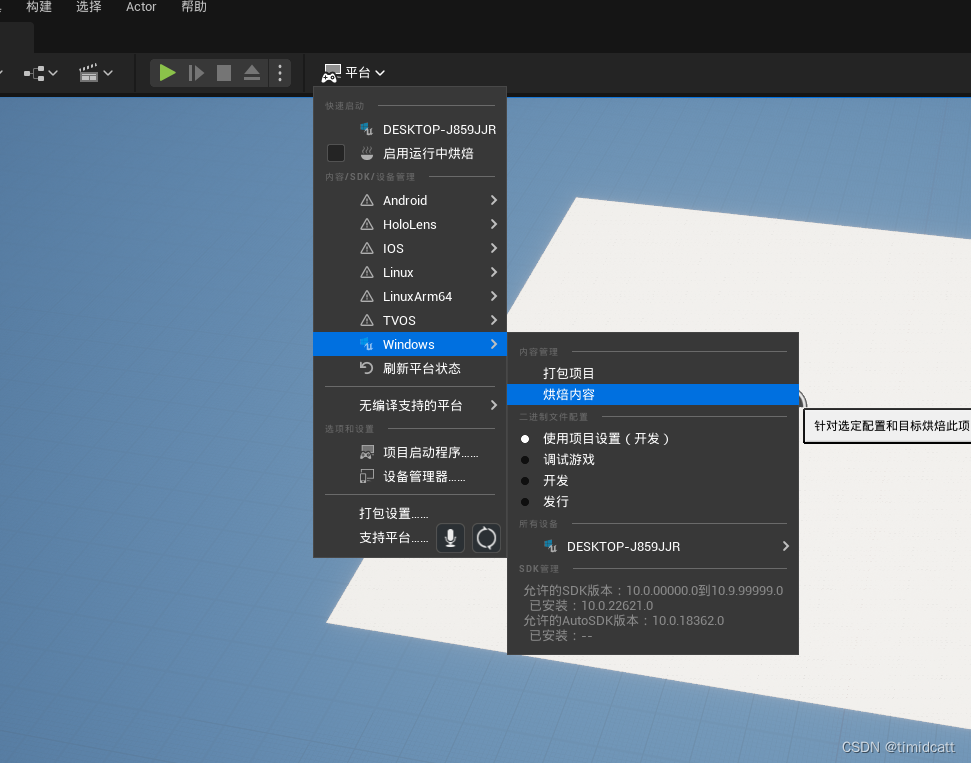
在每次修改代码后,都要在.sln中确保能够通过上述方式正确运行,才能保存代码修改
进入引擎后可以在内容侧滑菜单中看到我们的文件
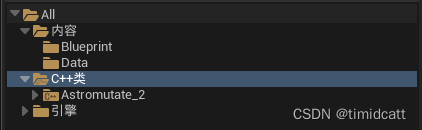
"内容"就是源文件中"content"文件夹中的内容,用于存发蓝图类和各种资产等
在"c++类"中,我们可以创建我们的c++类,生成的.h文件会在"source/public"中,.cpp文件在"source/private"中,下一篇日志我将会介绍如何创建和编写一个c++类

)


)






)

)





- Wi-F的高级使用)